Acer H9500 User Manual
Browse online or download User Manual for Data projectors Acer H9500. Acer H9500 User Manual [bg]
- Page / 61
- Table of contents
- BOOKMARKS
- Acer Projektor 1
- Serije H9500 1
- Korisnički vodič 1
- Servis proizvoda 5
- Mjera opreza pri slušanju 7
- Upute o odlaganju 7
- Savjeti u vezi sa živom 7
- Krenimo otpočetka 8
- Krenimo otpočetka viii 9
- Prvi koraci 9 9
- Korisnički regulatori 20 9
- Dodaci 31 10
- Značajke proizvoda 11
- Hrvatski 12
- Pregled pakiranja 13
- Pregled Proizvoda 14
- Stražnja strana 15
- Prvi koraci 19
- Uključivanje projektora 20
- Isključivanje projektora 21
- Podešavanje projicirane slike 22
- Visina: 23
- Korisnički regulatori 30
- Acerova tehnologija osnaženja 31
- Uporaba Ekranskih izbornika 32
- Color (Boje) 33
- Image (Slika) 35
- slike) 35
- Management (Upravljanje) 36
- Setting (Postavke) 37
- Timer (Tajmer) 39
- Language (Jezik) 40
- Rješavanje problema 41
- Problemi s projektorom 43
- Ekranske poruke 44
- LED poruke 45
- Zamjena žarulje 47
- Postavljanje na stropu 48
- Tehnički podaci 51
- Režimi kompatibilnosti 53
- B. HDMI Digitalni 54
- Propisi i sigurnosne napomene 57
- Declaration of Conformity 59
- Jan. 21, 2011 60
- Regulation Center, Acer Inc 60
Summary of Contents
Acer ProjektorSerije H9500Korisnički vodič
Dodaci 31Rješavanje problema 31Popis s odrednicama LED i alarma 35Zamjena i čišćenje filtara za prašinu 36Zamjena žarulje 37Postavljanje na stropu 38T
1HrvatskiUvodZnačajke proizvodaOvaj proizvod je DLP® projektor s jednim čipom. Glavne značajke uključuju sljedeće:• DLP® tehnologija• Izvorna razlučiv
2Hrvatski• Daljinski upravljač sa svim funkcijama• Ručno fokusiranje projekcijskog objektiva osigurava zum do 1,5X• Funkcija digitalnog zuma 8x i pomi
3HrvatskiPregled pakiranjaOvaj projektor se isporučuje s dolje prikazanim dijelovima. Provjerite i uvjerite se da je vaš uređaj potpun. Odmah kontakti
4HrvatskiPregled ProizvodaVanjski izgled projektoraPrednja / gornja strana# Opis # Opis1Poklopac objektiva6 Stopa podizača2Ručica zuma7Kotačići za pod
5HrvatskiStražnja strana# Opis # Opis1Priključak za napajanje 8 Priključak za kompozitni video ulaz2 USB upravljački priključak 9 Priključak za S-Vide
6HrvatskiUpravljačka ploča# Funkcija Opis1 LAMP LED indikatora žarulje2 KEYSTONEPodešavanje slike radi ispravljanja izobličenja koja nastaju zbog nagi
7HrvatskiIzgled daljinskog upravljača# Ikona Funkcija Opis1 Infracrveni predajnikŠalje signale prema projektoru.2 POWER Pogledajte odjeljak "Uklj
8Hrvatski10 Pozadinsko osvjetljenjePritisnite " " za aktivaciju opcije pozadinskog osvjetljenja• Svjetlo će svijetliti 3 sekunde i zatim ne
9HrvatskiPrvi koraciPovezivanje projektoraNapomena: Kako biste osigurali dobar rad projektora s vašim računalom, molimo vas da pripazite da vremenske
Změny měly být provedeny pravidelně k informování v této publikaci bez nutnosti potvrzení jinou osobou z každé revize nebo změny. Tyto změny budou zah
10HrvatskiUključivanje i isključivanje projektoraUključivanje projektora.1 Skinite poklopac s objektiva.(Slika #1)2 Uvjerite se da kabel napajanja i s
11HrvatskiIsključivanje projektora.1 Kako biste isključili fotoaparat, pritisnite gumb za napajanje. Pojavit će se ova poruka: "Please press the
12HrvatskiPodešavanje projicirane slikePodešavanje visine projicirane slikeProjektor je opremljen stopom podizača koja služi za podešavanje visine sli
13HrvatskiKako optimizirati veličinu i udaljenost slikeU donjoj tablici potražite optimalne veličine slike koje se mogu postići kad se projektor nalaz
14HrvatskiŽeljena udaljenost (m)<A>Veličina ekranaVrhVeličina ekranaVrh(Najmanji zum) (Najveći zum)Dijagonala (inča)<B>Š (cm) x V (cm) Od
15HrvatskiKako postići željenu veličinu slike podešavanjem udaljenosti i zumaDonja tablica pokazuje kako se postiže željena veličina slike podešavanje
16HrvatskiVeličina ekrana Udaljenost (m)Vrh (cm)Dijagonala (inča)<A>Š (cm) x V (cm)Najveći zum<B>Najmanji zum<C>Od dna do vrha slike
17HrvatskiKako postići željeni položaj slike pomicanjem objektivaProjektor je opremljen funkcijom za pomicanje objektiva radi podešavanja položaja pro
18HrvatskiPodešavanje horizontalnoga ili vertikalnog položaja slikeVertikalna visina slike može se podešavati u opsegu od 5% do 30% visine slike. (Min
19HrvatskiNapomena: Maksimalni pomak pri podešavanju vertikalnog (horizontalnog) položaja slike može biti ograničen horizontalnim (vertikalnim) položa
iiiPodaci za vašu sigurnosti i udobnostPažljivo pročitajte ove upute. Spremite ovaj dokument zbog budućih potreba. Slijedite sva upozorenja i upute oz
20HrvatskiKorisnički regulatoriIzbornik za instalacijuIzbornika za instalaciju donosi ekranski prikaz (OSD) za montažu i održavanje projektora. OSD ko
21HrvatskiAcerova tehnologija osnaženjaEmpowering Key (Tipka osnaženja )Tipka Acerova osnaženja osigurava tri jedinstvene Acerove funkcije "Ace
22HrvatskiIzbornici ekranskog prikaza (OSD)Projektor posjeduje višejezični Ekranski izbornik koji vam omogućava podešavanja slike i promjenu raznih dr
23HrvatskiColor (Boje)Display Mode (Režim prikaza)Brojne su tvornički podešene postavke koje su optimizirane za različite vrste slika.• Bright (Svjetl
24HrvatskiNapomena: "Saturation (Zasićenje)" i "Tint (Nijansa)" funkcije ne podržavaju se u računalnom radu ili HDMI načinu rada.N
25HrvatskiImage (Slika)Projection (Projekcija)Prednja stolna• Tvornički podešena postavka.Prednja stropna• Kad izaberete ovu funkciju, projektor će iz
26HrvatskiNapomena: Funkcije "H. Position" (H. položaj), "V. Position" (V. položaj), "Frequency" (Frekvencija) i "T
27HrvatskiSetting (Postavke)Menu Location (Položaj izbornika)Odaberite položaj izbornika na zaslonu ekrana.Closed Caption (Zatvorena snimka)Vrši izbor
28HrvatskiTimeout(Min.) (Istek vremena (min))Kad se "Security" (Sigurnost) postavi na "On" (Uklj), administrator može podesiti fun
29HrvatskiNapomena: Kad je aktivna funkcija PIP, funkcija zumiranja i korekcije prikaza nije dostupna.Timer (Tajmer)Reset• Pritisnite gumb kad odabe
ivKorištenje električnog napajanja• Monitor se smije napajati samo iz one vrste napajanja koja je navedena na natpisnoj pločici. Ako niste sigurni koj
30HrvatskiLanguage (Jezik)Language (Jezik)Odaberite višejezični Ekranski izbornik. Pomoću tipke ili tipke odaberite željeni jezik izbornika.• Priti
31HrvatskiDodaciRješavanje problemaAko budete imali problema s Acerovim projektorom, pogledajte u vodič za rješavanje problema. Ako problem potraje, s
32Hrvatski3 Djelomična, klizajuća ili neispravno prikazana slika (Za prijenosna računala)• Pritisnite gumb "RESYNC" na daljinskom upravlj
33HrvatskiProblemi s projektorom9 Slika je premala ili prevelika• Podesite prsten zuma na vrhu projektora.• Pomaknite projektor bliže ili dalje od ekr
34HrvatskiEkranske poruke# Uvjet Podsjetnik na poruke1 Poruka Fan Fail (Ventilator ne radi)- ventilator sustava ne radi.Projector Overheated (Proje
35HrvatskiPopis s odrednicama LED i alarmaLED porukePorukaLED žarulje LED temperature LED napajanjaCrvena Crvena Crvena PlavaPripravnost (napajački ka
36HrvatskiZamjena i čišćenje filtara za prašinuZamjena filtara za prašinu (Prikaz br. 1)1Isključite projektor i kabel napajanja projektora.2 Izvuci
37HrvatskiZamjena žaruljeIzvijačem skinite vijke s poklopca i zatim izvucite žarulju.Projektor će utvrditi životnu dob žarulje. Vidjet ćete kako se pr
38HrvatskiPostavljanje na stropuAko želite postaviti projektor na stropni nosač, pogledajte korake dolje:1 Izbušite četiri rupe na nosivom dijelu s
39Hrvatski3 Potrebnim brojem vijaka za veličinu projektora pričvrstite ga na njegov stropni nosač.Napomena: Preporučuje se da između nosača i projekto
vServis proizvodaNemojte sami pokušati popravljati proizvod jer otvaranjem ili skidanjem poklopaca možete se izložiti djelovanju opasnog napona i osta
40Hrvatski5 Prema potrebi podesite kut i položaj.Napomena: Prikladna vrsta vijaka i podloški za svaki model se nalazi u donjoj tablici. U paketu s
41HrvatskiTehnički podaciTehnički podaci podliježu promjenama bez prethodne najave. Konačne podatke potražite u marketinškim objavljenim Acerovim poda
42Hrvatski* Dizajn i tehnički podaci podliježu promjenama bez prethodne najave.I/O konektori• Priključak za napajanje x1• VGA ulaz x2• 1 kompozitni
43HrvatskiRežimi kompatibilnostiA. VGA Analogni1 VGA Analogni - PC Signal2 VGA Analogni - Proširene vremenske postavke WideRežimi Razlučivost V. frekv
44Hrvatski3 VGA Analogni - komponentni signalB. HDMI Digitalni1 Signal HDMI - PC računalo:1280x768 75 60,31280x768 85 68,61280x720 60 44,81280x800
45Hrvatski2 DVI - Proširene vremenske postavke Wide1024x768 75 60,01024x768 85 68,7SXGA 1152x864 70 63,81152x864 75 67,51152x864 85 77,11280x1024 60 6
46Hrvatski3 HDMI - Video SignalRežimi Razlučivost V. frekvencija [Hz] H. frekvencija [KHz]480i 720x480(1440x480) 59,94(29,97) 15,7576i 720x576(1440
47ČeštinaHrvatskiPropisi i sigurnosne napomeneFCC NapomenaOvaj uređaj je ispitan i utvrđeno je da zadovoljava ograničenja za klasu B digitalnih uređaj
48HrvatskiRemarque a l'intention des utilisateurs canadiensCet appareil numérique de la classe B est conforme a la norme NMB-003 du Canada.Izj
Acer Incorporated 8F, 88, Sec. 1, Hsin Tai Wu Rd., Hsichih Taipei Hsien 221, Taiwan Declaration of Conformity We,Acer Incorpo
vi• Nemojte dalje koristiti proizvod ako se polomio ili vam je pao. U ovom slučaju pozovite ovlaštenog predstavnika da ga pregleda.• Ne okrećite objek
Acer Incorporated 8F, 88, Sec. 1, Hsin Tai Wu Rd., Hsichih Taipei Hsien 221, Taiwan The standards listed below are applied to th
Acer America Corporation 333 West San Carlos St., San Jose CA 95110, U. S. A. Tel : 254-298-4000 Fax : 254-298-4147 www.acer.com Federal Communicatio
viiMjera opreza pri slušanjuDa biste zaštitili svoj sluh, pratite ove upute.• Glasnoću povećavajte postupno sve dok zvuk ne budete čuli jasno i ugodno
viiiKrenimo otpočetkaNapomene o korištenjuOvo učinite:• Isključite proizvod prije čišćenja• Za čišćenje kućišta zaslona koristite meku krpu natoplj
Podaci za vašu sigurnosti i udobnost iiiKrenimo otpočetka viiiNapomene o korištenju viiiMjere opreza viiiUvod 1Značajke proizvoda 1Pregled pakiranja 3
More documents for Data projectors Acer H9500






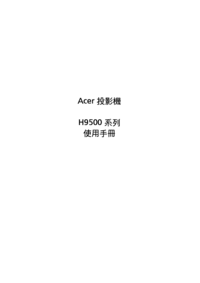




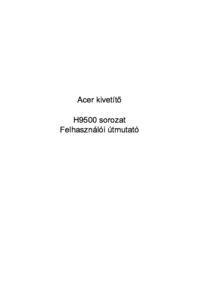



 (56 pages)
(56 pages) (74 pages)
(74 pages) (67 pages)
(67 pages) (73 pages)
(73 pages) (53 pages)
(53 pages) (64 pages)
(64 pages)







Comments to this Manuals